Cómo recortar un vídeo en un dispositivo Android y eliminar áreas no deseadas
La edición de vídeo todavía no es una tarea fácil para la mayoría de las personas. Afortunadamente, cada vez existen más utilidades que pueden ayudarte a agilizar el trámite. No se puede negar que la postproducción de vídeo implica una variedad de aspectos que incluyen el cambio de imágenes, el color, la calidad, el metraje y más. Esta guía se centra en cómo recortar un vídeo en un teléfono o tableta Android. Para que puedas eliminar temas o áreas no deseadas de tus videos en tu teléfono.
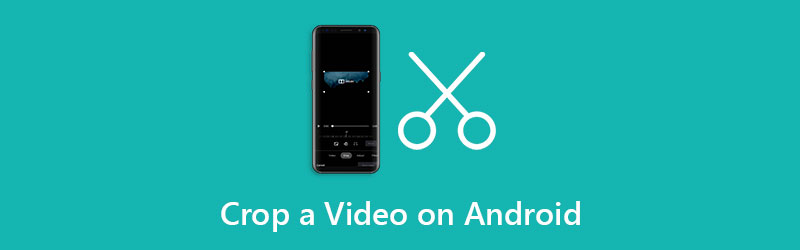
- LISTA DE GUÍAS
- Parte 1: Cómo recortar un vídeo en Android sin una computadora
- Parte 2: Cómo recortar videos de Android con una computadora
- Parte 3: Preguntas frecuentes sobre cómo recortar un vídeo en Android
Parte 1: Cómo recortar un vídeo en Android sin una computadora
Forma 1: Cómo recortar un vídeo en Android con Google Photos
Google Photos es un servicio gratuito en la nube. Algunos usuarios de Android realizan copias de seguridad de sus vídeos con este servicio. Además del espacio de almacenamiento gratuito, también proporciona un editor de vídeo, que puede recortar un vídeo en Android rápidamente.
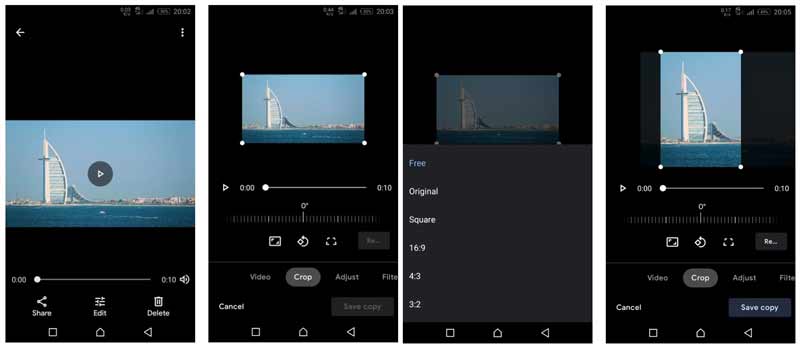
Abra la aplicación Google Photos desde la bandeja de aplicaciones, inicie sesión en su cuenta y toque el Agregar ícono para cargar el video que deseas editar.
Luego busque el video después de cargarlo y ábralo en la pantalla del reproductor multimedia. Toque en el Editar botón debajo de la línea de tiempo para continuar.
Cambiar a la Cultivo en la barra de herramientas inferior y obtendrá los ajustes preestablecidos de relación de aspecto. Ahora puedes cambiar la relación de aspecto del vídeo en Android. El Gratis La opción le permite cambiar el tamaño del video a cualquier relación de aspecto ajustando cada borde del cuadro de recorte.
Obtenga una vista previa del vídeo y toque el guardar copia para guardar el vídeo recortado en Android como un archivo nuevo. Si tiene la intención de utilizar el video en su teléfono, debe descargarlo.
Forma 2: Cómo recortar un vídeo en Android en línea
La aplicación Galería incorporada en Android no incluye funciones avanzadas de edición de video, como recortar. Si no le gusta instalar ningún editor de vídeo, las aplicaciones basadas en web son otra opción para recortar un vídeo en Android, como Clideo.
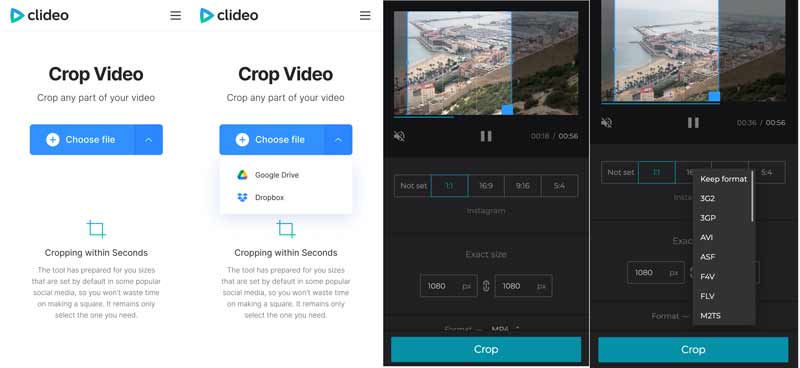
Ejecute su navegador web en su dispositivo Android y visite el editor de video en línea (https://clideo.com/crop-video).
Toque en el Elija el archivo en la página de inicio y cargue el video de destino desde su Galería. Si desea cargar un video desde un servicio en la nube, presione el hacia arriba y elija Google Drive o Dropbox.
Una vez cargado el vídeo, se le presentará la página de recorte. Aquí puedes recortar el vídeo en Android moviendo el cuadro de recorte, cambiando la relación de aspecto con los ajustes preestablecidos o cambiando su tamaño estableciendo las dimensiones.
Toque en el Cultivo una vez que obtenga el efecto deseado. A continuación, puede presionar el Descargar para guardar el vídeo recortado en Android.
Nota: La aplicación de recorte de vídeo en línea te permite recortar un vídeo de forma gratuita, pero añade una marca de agua al resultado. Si desea eliminar la marca de agua, pague por ello.
Parte 2: Cómo recortar videos de Android con una computadora
Aunque puedes recortar videos en Android usando una aplicación de edición de video o una herramienta en línea, no es muy conveniente debido a la pantalla pequeña. Como solución alternativa, le sugerimos que recorte videos de Android en una computadora usando Convertidor de vídeo ArkThinker definitivo. Incluye una herramienta de recorte de vídeo.
- Recorta un vídeo de Android con una computadora con un solo clic.
- Produzca resultados de vídeo de alta calidad utilizando tecnología avanzada.
- Admite casi todos los formatos de video, como MP4, MOV, FLV, etc.
- Ofrezca una amplia gama de herramientas adicionales, como la conversión de videos.
Cómo recortar un vídeo de Android con una computadora
Añadir un vídeo
Inicie el mejor editor de video después de instalarlo en su PC. Se ha actualizado para Windows 11. Existe otra versión para Mac. Dirígete al Caja de herramientas pestaña de la cinta superior y elija la opción Recortador de vídeo opción. Eso abrirá la interfaz principal. Haga clic en el Agregar ícono para importar el video de Android para recortarlo. O arrastre y suelte el vídeo de destino en la interfaz para agregarlo directamente.

Recortar vídeo de Android
Ahora puedes recortar el vídeo de Android arrastrando el cuadro de recorte de la imagen. Para recortar el video exactamente, ingrese las dimensiones en el Área de cultivo sección. También puedes cambiar la relación de aspecto del video con la opción Relación de aspecto. Golpea el Avance para ver el efecto usando el reproductor multimedia incorporado.

Exportar vídeo recortado
Una vez que obtenga el efecto deseado, configure el nombre del archivo y el formato de salida en el área inferior. presione el Carpeta icono para seleccionar un directorio específico para guardar el vídeo de Android recortado. Por último, haga clic en el Exportar para guardar el vídeo en su disco duro. Luego puedes transferir el resultado a tu dispositivo Android o compartirlo en Internet.

Parte 3: Preguntas frecuentes sobre cómo recortar un vídeo en Android
¿El teléfono Android viene con una aplicación de recorte de vídeo?
No, el teléfono Android no incluye ninguna herramienta para recortar un vídeo. La aplicación Galería solo puede recortar un video. Para recortar un vídeo en Android, debes instalar un editor de vídeo o utilizar una aplicación basada en web.
¿Cuál es la mejor aplicación de recorte de vídeo para Android?
Las mejores aplicaciones de recorte de video para Android incluyen: 1. Google Photos 2. KineMaster 3. VivaVideo 4. Quik Video Editor 5. Funimate
¿Por qué el vídeo se vuelve borroso después de recortarlo?
La mayoría de las aplicaciones de edición de video pueden retocar videos y comprimir la calidad. Como resultado, la calidad será pobre. Para evitarlo, será mejor que busques un potente editor de vídeo.
Conclusión
Esta guía ha demostrado tres formas de recortar un vídeo en Android con o sin una computadora. La aplicación Google Photos es una forma gratuita de eliminar áreas o sujetos no deseados de un vídeo en Android. Además, también puedes probar una herramienta en línea para obtener el mismo resultado. ArkThinker Video Converter Ultimate es la mejor opción para recortar un video de Android si tienes una computadora. ¿Más preguntas? No dude en dejar un mensaje a continuación y le responderemos lo antes posible.
¿Qué opinas de esta publicación? Haga clic para calificar esta publicación.
Excelente
Clasificación: 4.9 / 5 (basado en 198 votos)
Encuentre más soluciones
Tutorial práctico para editar el color del vídeo sin pérdida de calidad Métodos prácticos para iluminar un vídeo en computadoras o dispositivos móviles Los 8 mejores programas de edición de vídeo gratuitos y de pago para Windows 11/10/8/7 Los 8 mejores programas de edición de vídeo gratuitos y de pago para ordenadores/portátiles Mac Cómo reemplazar el audio en un vídeo en diferentes dispositivos 2022 Cómo recortar audio en Audacity, WMP, iMovie, Online, TrimmerArtículos relativos
- Editar video
- Comprimir GIF: reducir el tamaño del GIF en PC/Mac, iPhone, Android
- Los 5 mejores compresores MP4 para reducir el tamaño del archivo de vídeo 2022
- Comprimir vídeo Android: reducir el tamaño del vídeo en Android
- Cómo cambiar el tamaño de un vídeo para Instagram Story, Feed e IGTV
- Adobe Premiere Crop Video: cómo recortar videos en Premiere
- Tutorial verificado para comprimir un video en iPhone sin pérdida de calidad
- Todo lo que necesita saber sobre el concepto de relación de aspecto de vídeo
- Métodos prácticos para recortar un vídeo en un teléfono o tableta Android
- Tutorial concreto para recortar y cambiar el tamaño de un vídeo en QuickTime Player
- Tutorial verificado para recortar permanentemente un vídeo en VLC para principiantes



